Qué es Google Data Studio: tutorial para principiantes
Publicado: 2022-04-12En este tutorial para principiantes, echamos un vistazo a Google Data Studio, uno de los servicios más populares para visualizar datos, y le mostramos paso a paso cómo usarlo para crear informes informativos y comprensibles basados en datos de varias fuentes.
Tabla de contenido
- ¿Qué es Google Data Studio?
- ¿Cuáles son los beneficios de usar Data Studio?
- Cómo acceder a Google Data Studio
- Recolectar datos
- Subiendo datos
- Crear tablas, gráficos y diagramas.
- Cómo compartir un informe con su equipo
- Cómo construir un informe avanzado con OWOX BI


5 paneles de Google Data Studio cuidadosamente seleccionados
Descargar¿Qué es Google Data Studio?
Comencemos con una introducción a Google Data Studio. Es un servicio perfecto para que los principiantes creen informes interactivos. Le permite importar información de diferentes sistemas (AdWords, Attribution 360, BigQuery, Google Analytics, Google Sheets, YouTube Analytics) y visualizarla en gráficos, tablas y diagramas, y monitorear cambios en tiempo real.
La versión gratuita brinda la posibilidad de compartir informes con colegas y clientes, quienes pueden realizar cambios si se les otorgan derechos de edición. Además, siempre existe la opción de simplemente copiar un informe terminado (si se otorga acceso) y completarlo con la información necesaria. Se ha creado una galería especial para este propósito, donde puede encontrar los informes preparados más interesantes.
¿Cuáles son los beneficios de usar Data Studio?
Google Data Studio es un excelente servicio que te permite obtener visualización de datos e informes regulares, evitando los límites de 12 widgets en los Paneles de control de Google Analytics.
Entre otros beneficios de usar Data Studio podemos mencionar:
- Es gratis.
- Más de 240 integraciones de Google Data Studio.
- Hay muchos tipos de widgets para personalizar su informe.
- Opciones para compartir similares a las de Google.
- Galería de informes con plantillas gratuitas y paneles listos para usar.
Si necesita capacitación sobre Google Data Studio, puede comenzar leyendo nuestra guía sobre el uso de este servicio.
La guía tutorial definitiva sobre creación de informes con Data Studio para especialistas en marketing.
Desafortunadamente, Google Data Studio es solo una herramienta de visualización, por lo que debe combinar y recopilar información, por ejemplo, con la ayuda de OWOX BI. Utilice los productos OWOX BI para crear informes sobre todos sus datos de marketing de forma rápida y sencilla.
Con OWOX BI, obtendrá conjuntos de datos listos en una estructura comprensible y fácil de usar.
Cómo acceder a Google Data Studio
Recolectar datos
Nuestro breve tutorial comienza con estos sencillos pasos. Para optimizar su trabajo sin complicar el proceso agregando múltiples fuentes, debe recopilar todas sus cifras de antemano en un solo lugar, por ejemplo, en Google BigQuery.
- Para recopilar toda la información de diferentes servicios automáticamente y deshacerse del trabajo pesado, use OWOX BI Pipeline para conocer las mejores prácticas. Le recomendamos que configure la importación de datos de costos desde servicios que no sean de Google, luego conecte la canalización de datos de Google Analytics a OWOX BI y obtenga datos completos sin muestrear y cree informes sobre datos completos. Al importar uno directamente de Google Analytics a Google Data Studio, por ejemplo, puede encontrarse con limitaciones del propio sistema de Google Analytics.
- Para configurar la importación de datos de costos a Google BigQuery usando OWOX BI Pipeline, simplemente seleccione una plataforma de publicidad (Facebook, LinkedIn, Bing Ads, Criteo, etc.) y proporcione acceso a ella. Además, puede usar OWOX BI para agregar información de los sistemas de seguimiento de llamadas y CRM a BigQuery. Gracias a esto, tendrá la oportunidad de comparar costos e ingresos, así como realizar un seguimiento de métricas importantes para su negocio.
Una vez que haya recopilado todas sus cifras en Google BigQuery, es hora de pasar a la siguiente parte del trabajo.
Subiendo datos
1. En el menú principal, seleccione Fuentes de datos.
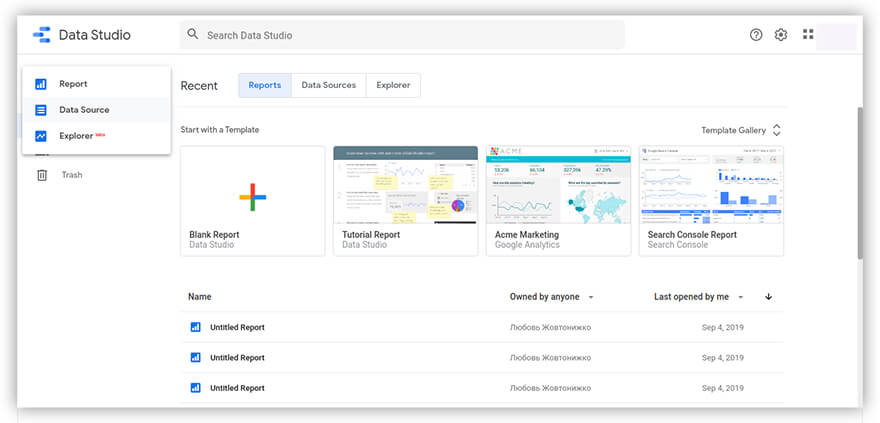
2. En la esquina superior izquierda de la pantalla, presione el botón +.
3. Seleccione el conector deseado; en nuestro ejemplo, Google BigQuery (los conjuntos de datos que ya ha recopilado con OWOX BI).
4. A continuación, otorgue permiso a Google BigQuery para acceder a sus materiales.
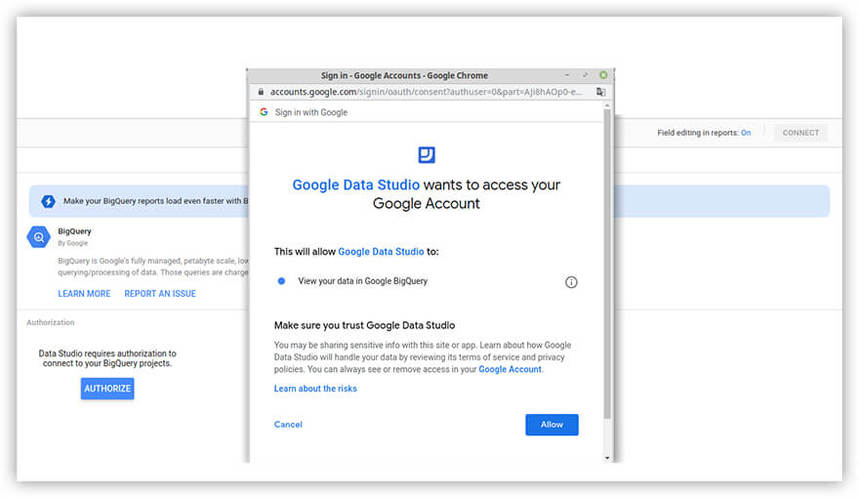
5. Seleccione el proyecto y la cuenta deseados.
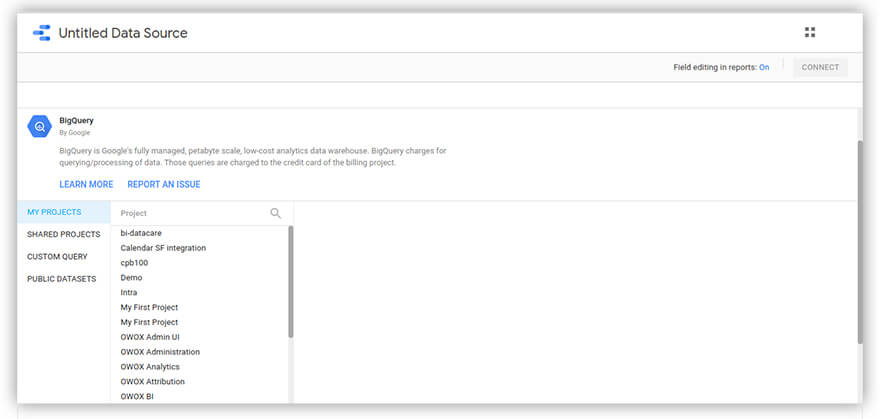
6. En la esquina superior derecha, haga clic en Conectar. Toda la información se cargará automáticamente en Google Data Studio.
Usando el mismo procedimiento, puede trabajar con otras fuentes que necesite.
Crear tablas, gráficos y diagramas.
Una vez que haya conectado BigQuery, es hora de crear informes.
Data Studio proporciona 15 elementos visuales:
- Series de tiempo
- Gráfico de barras
- Gráfico circular
- Mesa
- mapa geografico
- perfil de datos
- gráfico de dispersión
- Gráfico de barras
- gráfico de área
- Texto
- Imagen
- Rectángulo
- Círculo
- Rango de fechas
- filtros
Convencionalmente, todos los elementos visuales se dividen en tres grupos:

- Elementos para visualizar
- Elementos de diseño
- Elementos para filtrar
Para usar estos elementos visuales, necesita:
1. Haga clic en el botón Crear informe para ir a la página de informes y liberar su imaginación analítica.
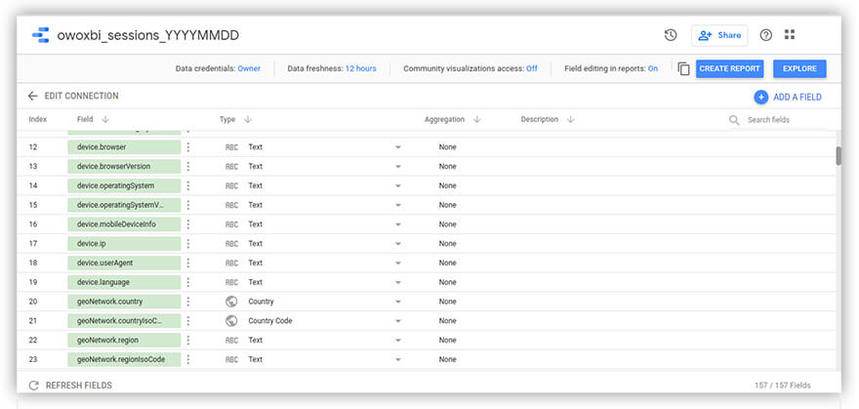
2. Agregue un elemento visual. Simplemente indique qué elemento desea agregar y seleccione el área en la que desea agregarlo.
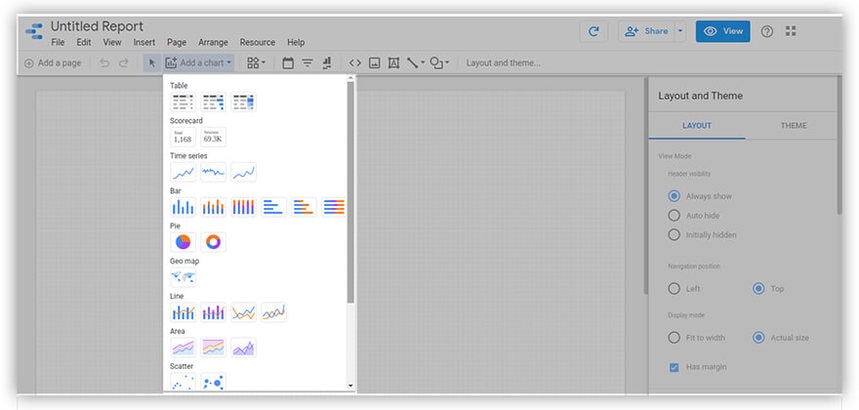
Por ejemplo, supongamos que ha seleccionado un gráfico circular. Esto es lo que puedes hacer con él:
- Cambia el estilo (número de segmentos, color, fondo, bordes, título del gráfico, etc.)
- Cambiar/agregar parámetros, indicadores, clasificación y filtros
El primer punto es intuitivo, pero el segundo necesita un poco de explicación.
Esto es con lo que puedes trabajar:
- Los parámetros permiten que los editores de informes anulen los valores predeterminados en una fuente. Puede seleccionar, por ejemplo, el parámetro Fecha Hora.
- Los indicadores son valores numéricos, por ejemplo, Sesiones, Ingresos, Objetivos, Costo o sus propios indicadores.
- También hay un campo con un filtro. Puede usarlo para recalcular indicadores solo para publicidad paga desmarcando todas las fuentes, por ejemplo, dejando solo publicidad paga.
Después de completar todos estos pasos y ajustar todas estas configuraciones, obtendrá un panel visual. Este es un ejemplo de uno de estos tableros:
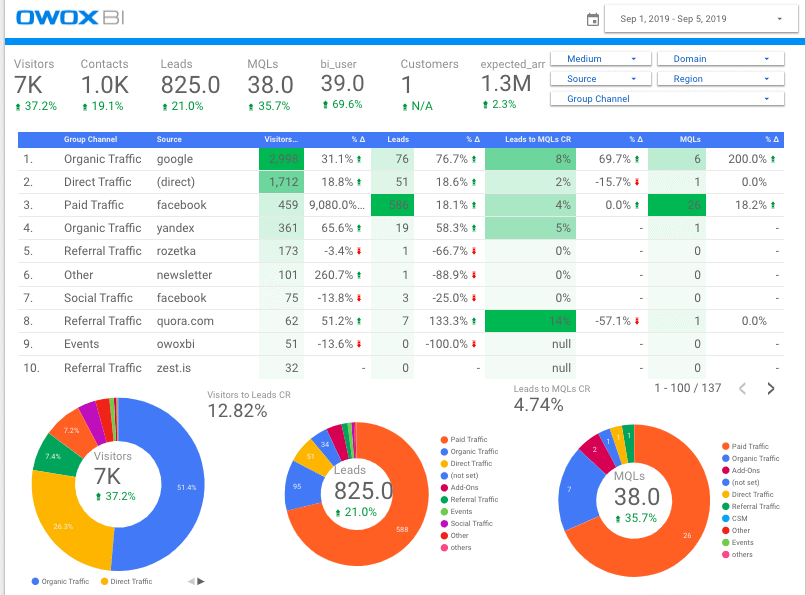


5 paneles de Google Data Studio cuidadosamente seleccionados
DescargarCómo compartir un informe con su equipo
El informe está elaborado, está contento y le gustaría escuchar las opiniones de sus colegas. Es hora de compartirlo con tu equipo.
Hay dos maneras de hacer esto:
- En el menú Archivo , elija Acceso abierto .
- En la esquina superior derecha, haz clic en el botón Compartir .
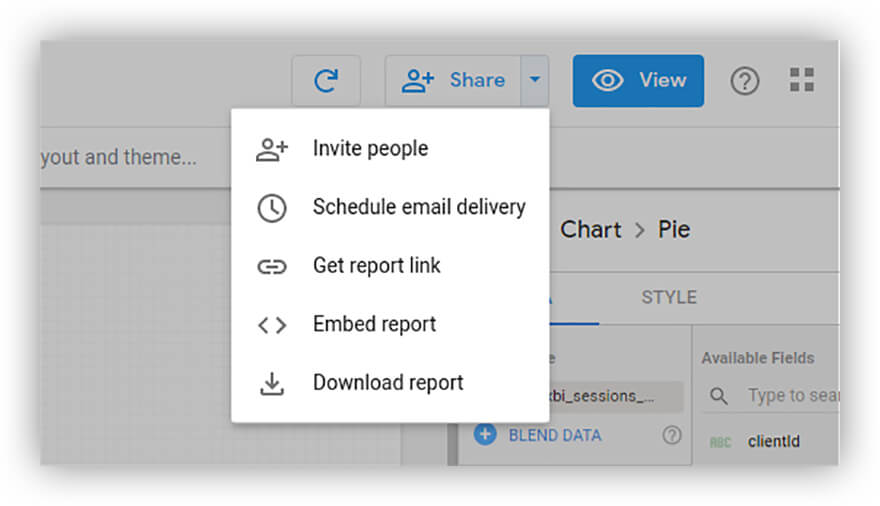
Elige el método que prefieras.
Luego agregue los correos electrónicos de sus colegas y listo, el informe ya está en sus bandejas de entrada.
Todo lo que necesita saber sobre los informes de marketing, desde la recopilación de datos hasta las plantillas de informes, los paneles y los servicios que necesita para crearlos.
Cómo construir un informe avanzado con OWOX BI
Google Data Studio es un servicio solo para visualización. Para ejecutar automáticamente cálculos más complejos y crear paneles basados en ellos, recomendamos utilizar los productos OWOX BI.
- Importe automáticamente datos de costos a Google Analytics desde Facebook, Bing Ads, Criteo y otras fuentes de anuncios.
- Obtenga todos los datos que necesita para un análisis de marketing avanzado: OWOX BI combina información de su sitio web, tienda fuera de línea, Google Analytics, servicios de publicidad, seguimiento de llamadas y sistemas CRM. No necesita buscar conectores ni limpiar y procesar datos manualmente.
- Utilice una interfaz simple de OWOX BI Smart Data para obtener los informes que necesita. Siga nuestras sencillas instrucciones paso a paso para crear informes en OWOX BI Smart Data, donde deberá especificar métricas y parámetros, un tipo de informe y un intervalo de fechas.
- Cree informes sobre campañas publicitarias (ROI, atribución), ROPO, RFM, análisis de socios de cohortes y CPA, informes LTV y CAC para medir qué funciona mejor en su marketing.
- El paso final es exportar el informe completo a Google Data Studio con un solo clic.
Comfy, un minorista multicanal líder de electrodomésticos y productos electrónicos, utilizó nuestro modelo de atribución basado en embudos de aprendizaje automático, OWOX BI Attribution, para evaluar la eficacia de sus campañas publicitarias. Este modelo tiene grandes beneficios y permite medir la contribución de cada sesión antes del pedido en la promoción del usuario a través del embudo, teniendo en cuenta las ventas offline.
Nota : para crear un informe completo, debe recopilar información en las tablas de BigQuery:
- Información sobre el comportamiento de los usuarios del sitio web, cargada a través de OWOX BI Pipeline
- Cifras de su sistema de seguimiento de llamadas, también cargadas con OWOX BI Pipeline
- Información de transacciones de su sistema CRM
- Datos de cálculo del modelo de atribución de BI de OWOX
A continuación se muestran ejemplos de informes creados con OWOX BI.
Aquí puede ver cómo difiere el comportamiento del usuario según la categoría del producto y la fuente de tráfico:
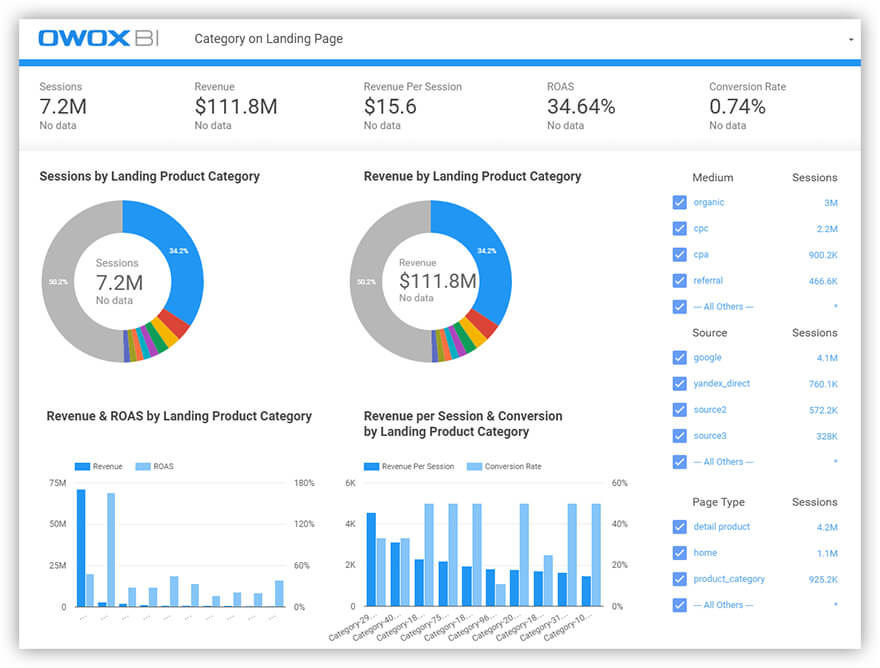
En la siguiente pantalla, puede ver cómo se distribuye la conversión según el tipo de página y la fuente de tráfico (la lista de fuentes se puede ajustar usando un filtro):
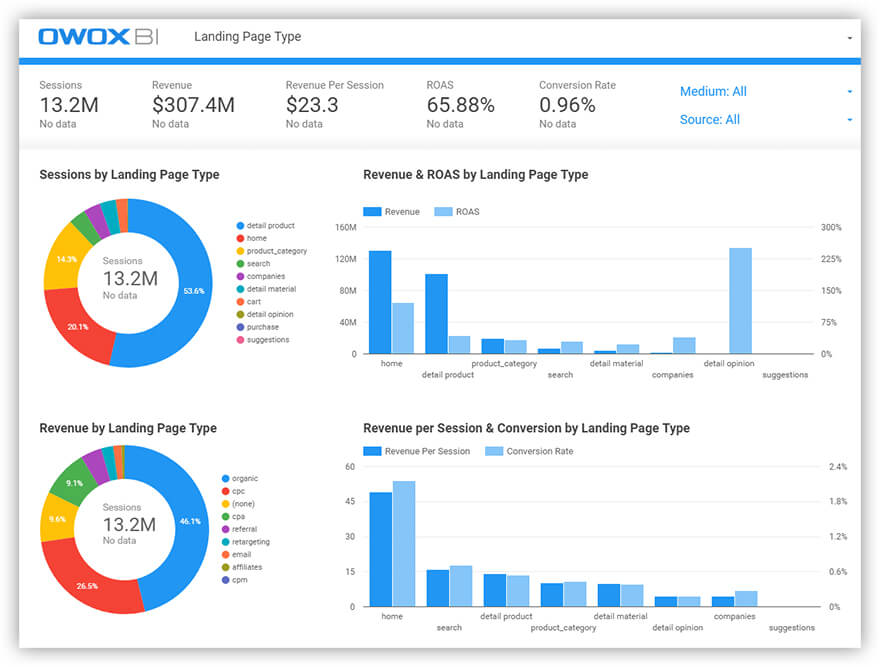
¿Quieres ver más ejemplos? Vaya a nuestro artículo sobre la plantilla del panel de control de Google Data Studio de OWOX BI.
Si tiene alguna pregunta sobre problemas de marketing que realmente desea resolver, háganoslo saber .
